显示器无法调整分辨率
更新时间:2024-06-16 09:49:19作者:yang
在使用Windows 10系统时,有时候会遇到显示器无法调整分辨率的情况,当我们想要调节显示器的分辨率时,却发现无法进行有效的设置,这可能会给我们的使用带来困扰。那么面对Win10分辨率调节失效的问题,我们应该如何解决呢?接下来我们将为大家介绍一些解决方法和技巧,帮助大家解决这一烦恼。
操作方法:
1.在win10系统桌面空白处鼠标右键,在弹出的菜单中,选择“屏幕分辨率”
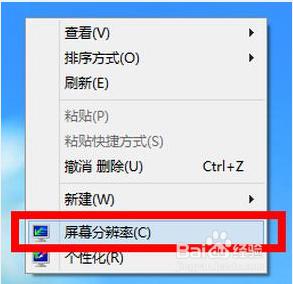
2.打开更改显示器外观界面后,点击“高级设置”
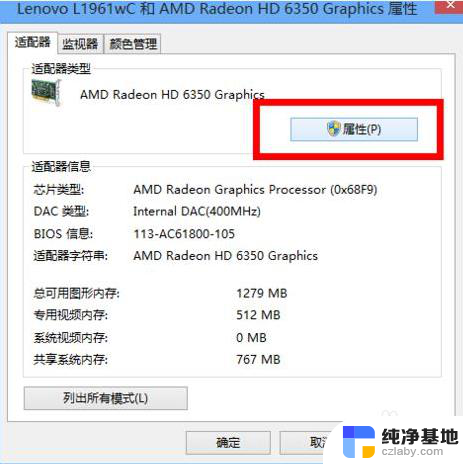
3.接着在适配器标签中点击“属性”按钮
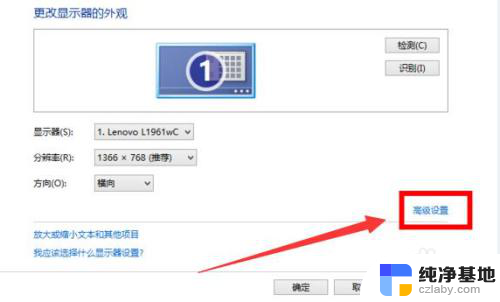
4.在graphics属性窗口中切换到“驱动程序”标签,点击“更新驱动程序”按钮
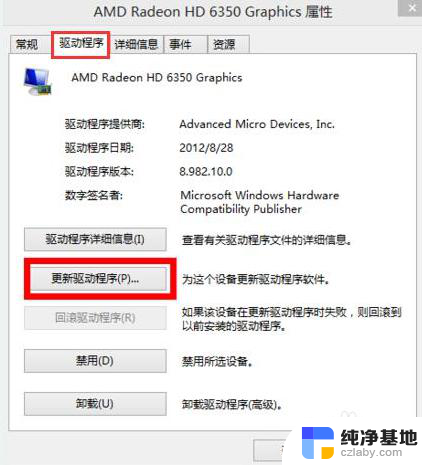
5.在更新驱动程序软件界面选择“自动搜索更新的驱动程序软件”选项
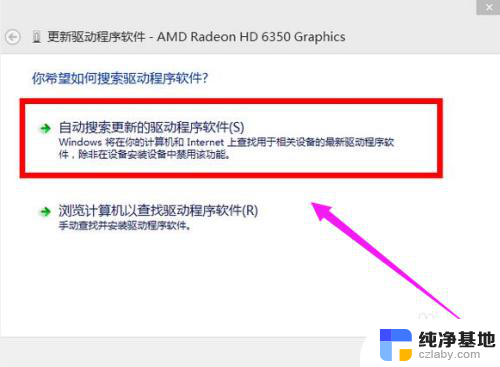
以上是显示器无法调整分辨率的全部内容,如果您不清楚,您可以按照以上方法进行操作,希望这能对大家有所帮助。
- 上一篇: win10一直显示激活如何关闭
- 下一篇: 右键新建没有ppt怎么办
显示器无法调整分辨率相关教程
-
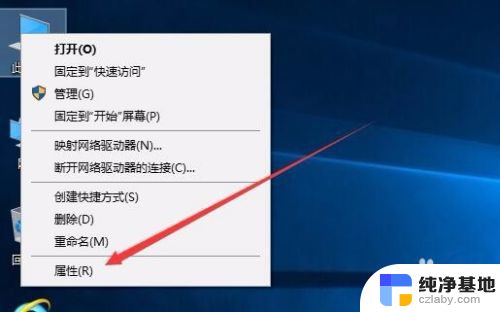 电脑显示器分辨率无法修改
电脑显示器分辨率无法修改2024-08-20
-
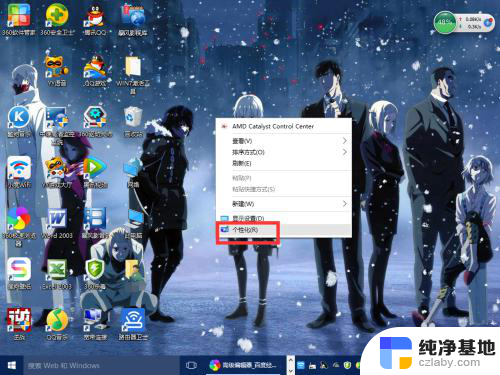 怎么调显示器的分辨率
怎么调显示器的分辨率2023-12-02
-
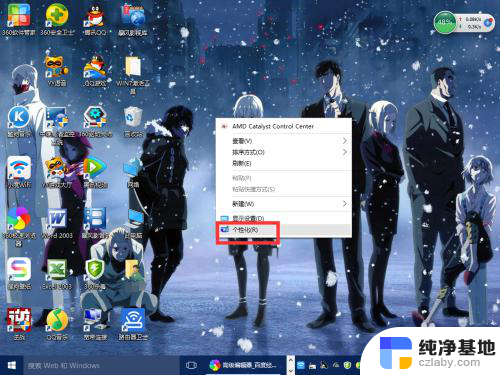 如何调显示器的分辨率
如何调显示器的分辨率2024-04-12
-
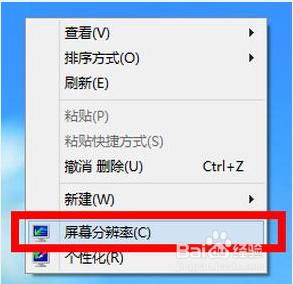 电脑屏幕分辨率无法调整怎么办
电脑屏幕分辨率无法调整怎么办2024-01-03
win10系统教程推荐